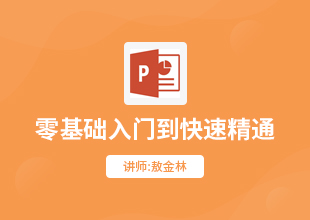PPT中怎么快速修改字体?
溜溜自学 办公入门 2022-09-21 浏览:561
大家好,我是小溜,在我们制作完PPT后,如果想要更换里面的字体,那么应该如何操作呢?相信初学者们都有遇到过这样的问题,但不会没关系,下面小溜就来教会大家方法,希望能为大家带来帮助。
对于“PPT”还有不懂的地方,点击这里了解更多关于“PPT”课程>>
工具/软件
硬件型号:小新Pro14
系统版本:Windows7
所需软件:PPT2016
方法/步骤
第1步
选择插入,文本框;
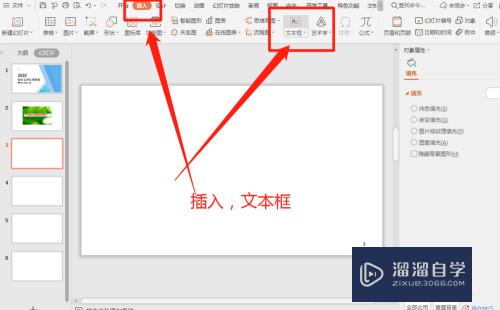
第2步
先点击文本框,选择开始,然后找到替换;
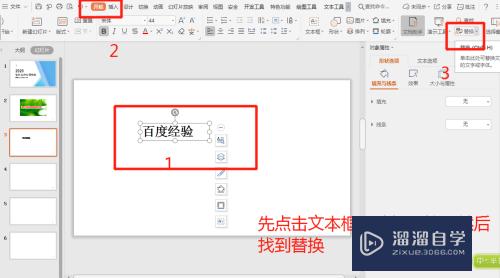
第3步
选择替换字体;
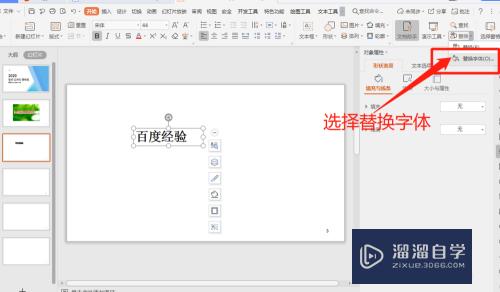
第4步
选择替换为微软雅黑,然后选择替换;
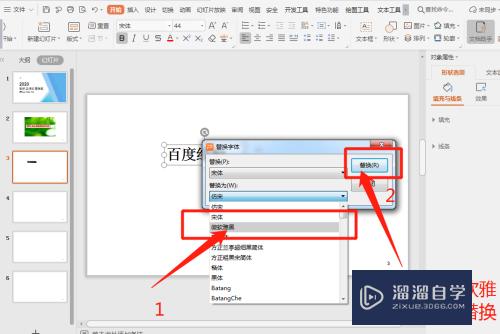
第5步
这样就替换了字体。
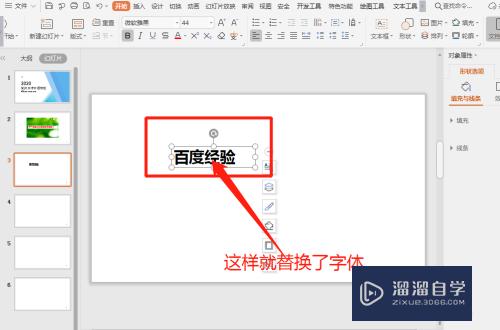
总结:
1-选择插入,文本框;
2-先点击文本框,选择开始,然后找到替换;
3-选择替换字体;
4-选择替换为微软雅黑,然后选择替换;
5-这样就替换了字体。
注意/提示
相信“PPT中怎么快速修改字体呢?”这篇文章大家都已经学会了,如果大家还有其它疑问的话,可以持续关注溜溜自学网,我们每天都会为大家带来最新最实用软件小技巧。
基础入门PPT使音频很好地融入到PPT作品中教程
特别声明:以上文章内容来源于互联网收集整理,不得将文章内容
用于商业用途.如有关于作品内容、版权或其他问题请与溜溜网客服
联系。
相关文章
距结束 06 天 11 : 29 : 40
距结束 01 天 23 : 29 : 40
首页